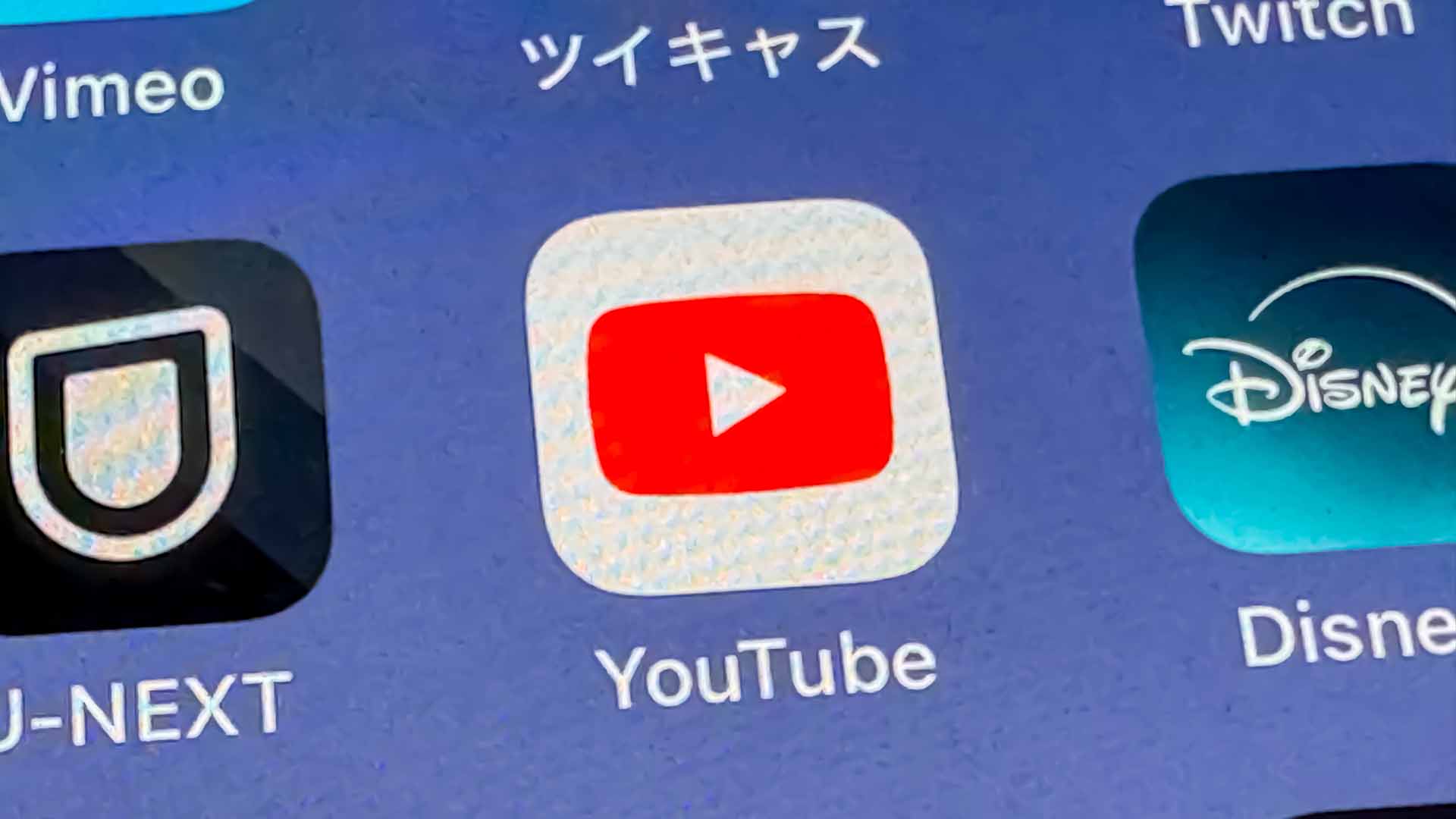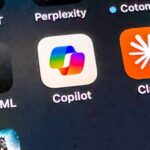YouTubeである動画を再生したら、機械音声の日本語が流れてきました。機械音声の動画は多くあるので、それ自体は別におかしなことではありません。しかし、日本語を話す速度が突然速くなるなど、かなり違和感があるもの。このような動画はもしかしたら自動で翻訳・吹き替えられた動画かもしれません。
海外のコンテンツが楽しめる吹き替え機能ということだが…
YouTubeの自動吹き替え機能は、昨年ぐらいから一部でテストが進められていた機能。この機能により、動画で使われている言語が外国語であっても、AIによって自動で翻訳・吹き替えされるというものです。つまり、外国語の動画を日本で再生した場合は、自動で日本語に吹き替えられて視聴できます。
この機能のすごいのは、動画にBGMが流れていても、人の声だけが別言語に翻訳されて吹き替えらるという点です。これにより、外国の動画であっても自分が使っている言語で違和感なく動画を視聴できるのです。
これはかなり画期的な機能だと思いますよね。しかし、実際に聞いてみると一部の動画では精度がよくありません。例えば、元の言語で情報量が多い箇所になると、日本語訳が尺に対して増えすぎてしまうせいか、ものすごい早口になったりするのです。
YouTube動画は2倍速とかで見ることも多いので、実際に遭遇してみると「なんだこれは?」となることは間違いありません(自分はなりました)。
つまり、技術はすごいけど、今のところ違和感を感じることが多いというレベルではあります。
特に強く感じたのは、しゃべる速度が一定ではないこと。例えば、しゃべっている相手の話す速度が速くなったり遅くなったり、突然無言になったりしたらかなり不気味ですよね。そんな感覚です。
今後精度は上がっていくと思いますが、現時点では「うーん」となってしまうかもしれません。
自動吹き替えかどうか確認する方法
動画で日本語の機械音声が流れてきて、妙な感じを覚えた場合は自動吹き替えの可能性が高いです。
実際に自動吹き替えかどうかを確認するには、動画を再生中に歯車アイコンをタップします。ここで、「音声トラック」という項目がある場合は、自動吹き替えの動画です。

「音声トラック」をタップすると、吹き替えられる言語が一覧で表示されます。そのなかにある「オリジナル」と書かれたものが、この動画の元言語となります。
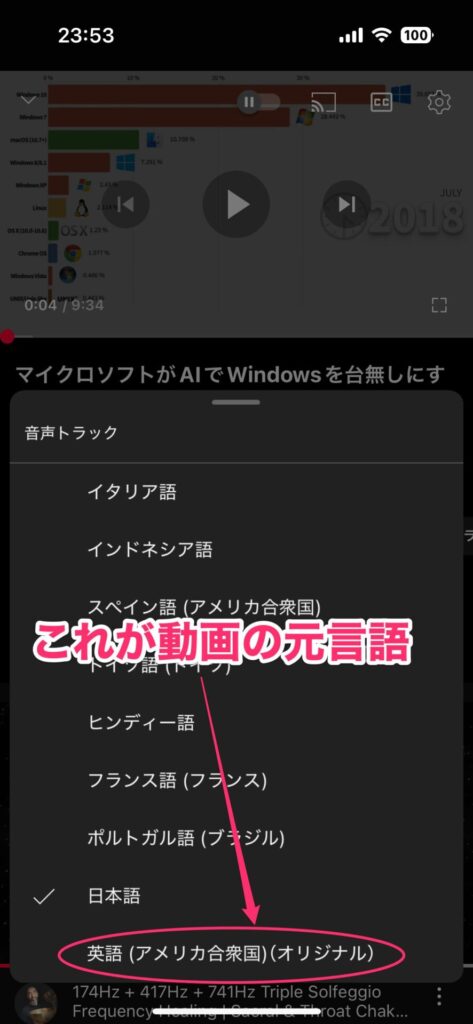
自動吹き替えが気持ち悪いならオリジナル音声+自動字幕翻訳がおすすめ
「自動吹き替えが気持ち悪くて動画に集中できない!」と思ったら、音声はオリジナルに戻して、自動翻訳の字幕で見た方が違和感が少なく快適です。
この場合は、上記の手順で「音声トラック」を開いて「○○(オリジナル)」を選択します。
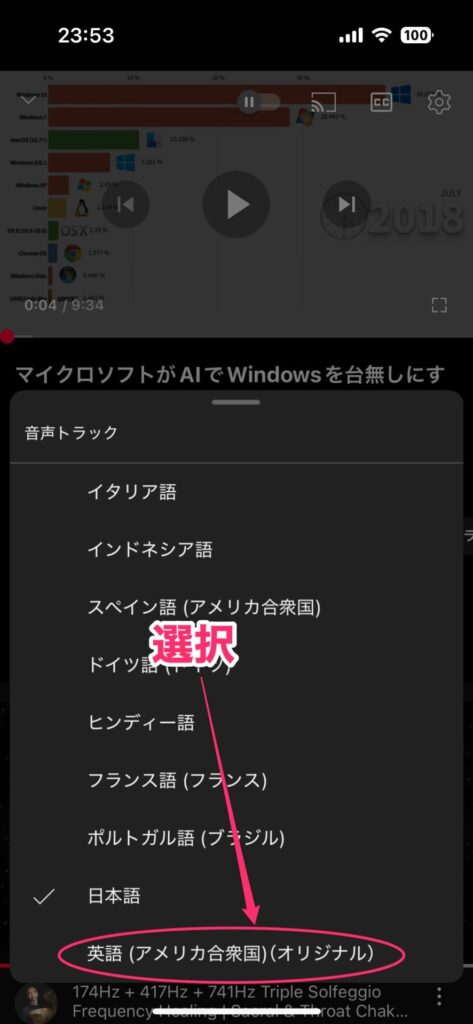
動画再生に戻るので、歯車アイコン→「字幕」をタップします。
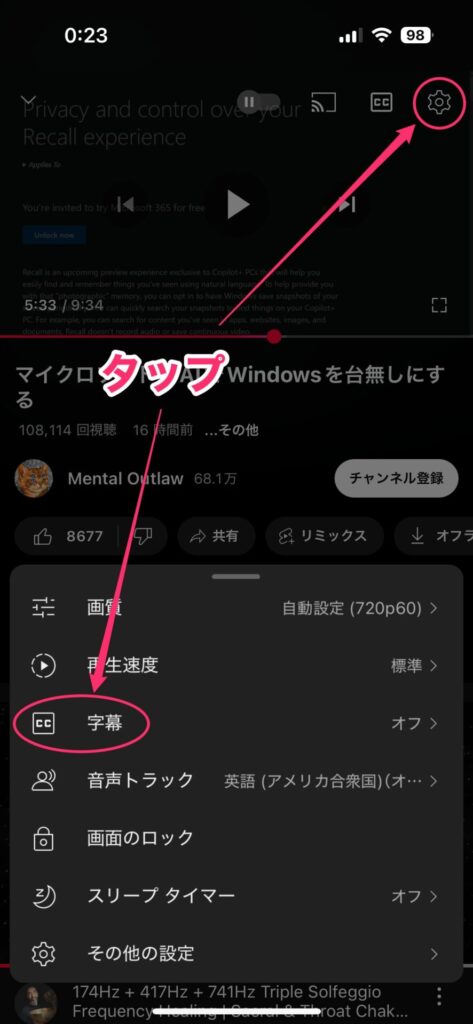
字幕の設定が表示されるので、「自動翻訳」をタップします。
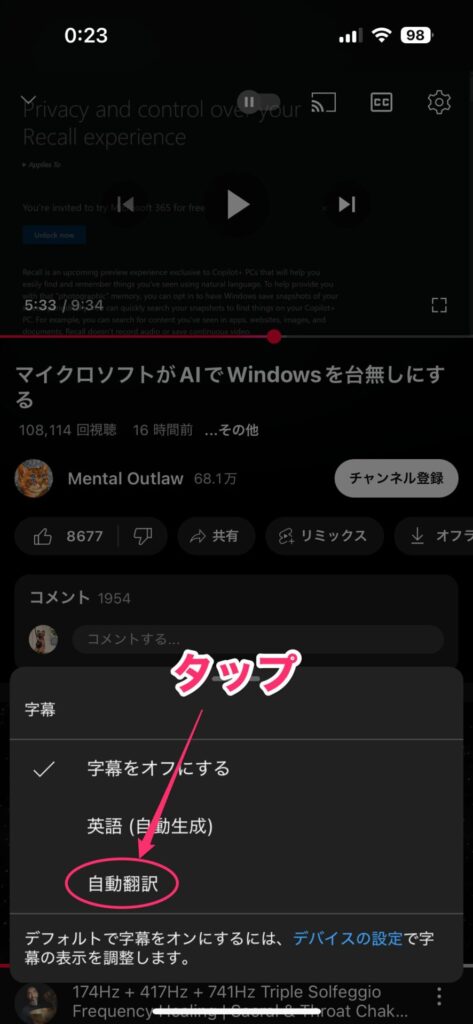
自動翻訳の言語が一覧表示されるので、「日本語」を選択します。これでオリジナルの音声+日本語字幕で動画を視聴できます。
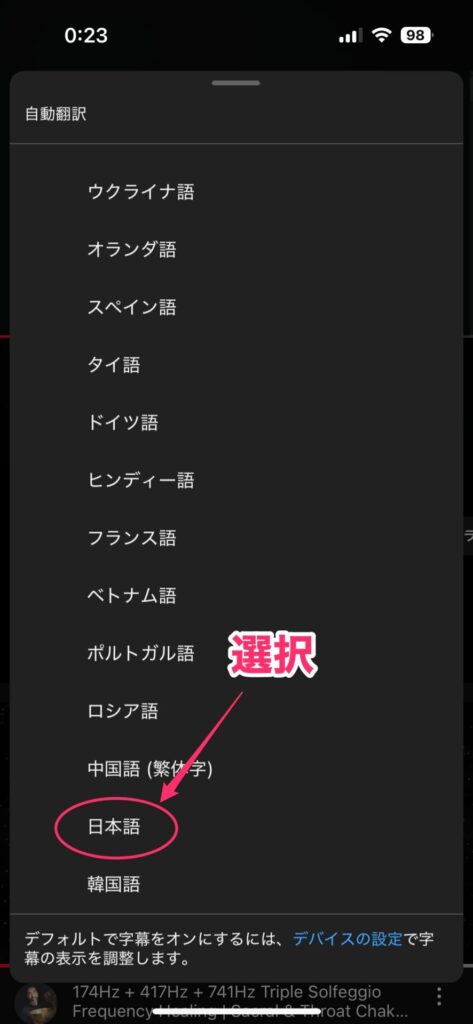
iPhoneやiPadを使っている場合、背景が白っぽいと字幕が見づらくなります。そんなときは、↓の記事の手順で字幕の表示方法を変更しておくと見やすくなります。
今後の精度向上に期待
このようにYouTubeで実装された新機能の自動吹き替え機能についてでした。動画の内容によっては、さほど違和感を感じないものもあると思いますが、一部の動画ではちょっと厳しいです。特に映像にナレーションを被せているような動画の場合、この気持ち悪さが顕著になるような気がしています。
もし、動画を見ていて日本語の機械音声に違和感を感じたら、自動吹き替えかどうかチェックしてみてください。どうしても気持ちが悪い場合は、ここで紹介したオリジナル音声+自動字幕翻訳がおすすめです。